Cambios en Android TV
Real Racing 3

¿Qué tal, fans del motor?
A partir del 10 de mayo, Real Racing 3 dejará de estar disponible en dispositivos Android TV y no tendréis acceso al juego.
Para seguir jugando, haced un guardado en la nube desde vuestro dispositivo Android TV y restaurad dicha partida guardada en un dispositivo Android, iOS o tvOS.
Para realizar un guardado en la nube y migrar los datos guardados a un dispositivo nuevo, debéis tener una sesión iniciada en una red social de vuestro dispositivo. Si migráis de Android TV a un dispositivo Apple, iniciad sesión en Facebook. Si migráis de Android TV a un dispositivo móvil Android, iniciad sesión en cualquiera de las redes sociales disponibles.
En tu dispositivo Android TV:
1. Tocad el botón Ajustes de la pantalla principal (icono de engranaje que hay en la esquina inferior izquierda).

2. Tocad el botón de guardado en la nube (icono de diskette en una nube).

3. Tocad el botón "Hacer copia de seguridad en la nube".
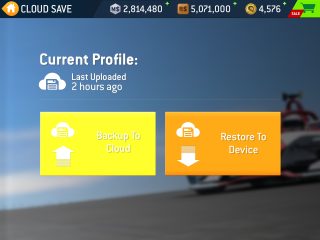
4. Esperad a que finalice el proceso.
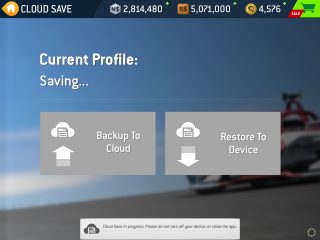
5. El texto se actualizará a "Última actualización: ahora mismo" y el botón "Hacer copia de seguridad en la nube" aparecerá ahora en color gris.
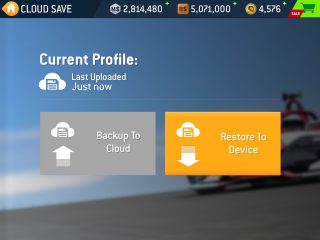
Debéis iniciar sesión en el nuevo dispositivo con la misma red social utilizada en la cuenta del dispositivo Android TV.
A continuación:
1. Tocad el botón Ajustes de la pantalla principal (icono de engranaje que hay en la esquina inferior izquierda).

2. Tocad el botón de guardado en la nube (icono de diskette en una nube).

3. Tocad el botón "Restablecer en el dispositivo".
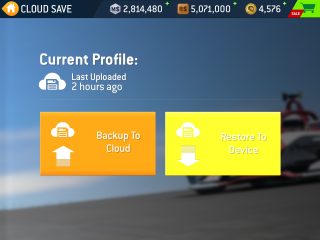
4. Confirmad la ventana emergente que aparecerá en pantalla.
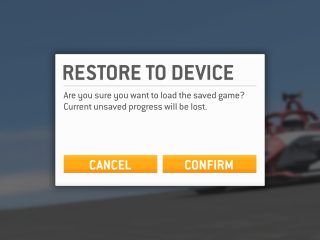
5. Esperad a que finalice el proceso. En pantalla aparecerá el mensaje "Descargando tu partida guardada".
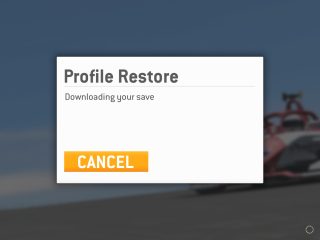
6. En la ventana emergente aparecerá "Descarga correcta". Pulsad CONTINUAR.
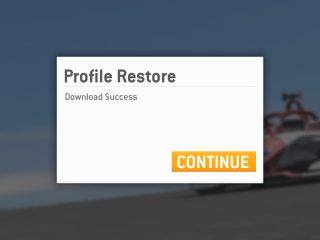
7. La aplicación se reiniciará y se cargará la partida guardada.

